Varios certificados y claves privadas son una parte integral del trabajo en Internet, gracias a los cuales se garantiza la seguridad y confidencialidad de sus actividades en algunos sitios que requieren autenticación. A veces, es posible que deba exportar o importar certificados a otra computadora oa otro sistema. Puede exportar un certificado solo si ha iniciado sesión con una cuenta de administrador.
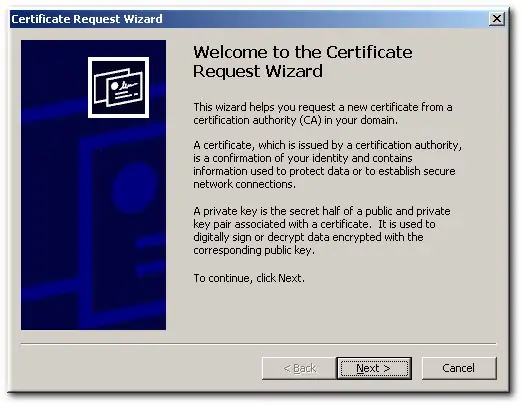
Instrucciones
Paso 1
Exportar un certificado incluye colocarlo dentro de un archivo y usted, a su vez, mueve el archivo a cualquier otra computadora. La forma más sencilla es transferir el certificado exportado a una unidad flash extraíble para guardarlo en un lugar seguro.
Paso 2
Para comenzar, abra el menú de inicio y luego abra la sección de búsqueda. En la barra de búsqueda, ingrese el comando certmgr.msc y presione Enter. Si es necesario, ingrese la contraseña de administrador y luego haga clic con el botón derecho en el certificado requerido.
Paso 3
Seleccione Exportar en la sección Todas las tareas. Se abrirá el asistente de exportación, en el que debe hacer clic en "Siguiente". El Asistente de exportación le pedirá que exporte la clave privada, que es necesaria si el certificado se está transfiriendo a otra computadora.
Paso 4
Haga clic en "Sí" o "No" dependiendo de dónde se utilizará el certificado, y luego haga clic en "Siguiente", eligiendo el formato que desee. Elija un formato que sea apropiado para el uso futuro del certificado.
Paso 5
Si el certificado tiene una clave privada, utilice el formato de archivo de intercambio de información personal de sintaxis de mensajes criptográficos.
Paso 6
Proporcione una contraseña para cifrar la clave privada si es exportable y configuró el asistente para que la clave privada se guarde y se transfiera a un nuevo archivo junto con el certificado. Confirme su contraseña y haga clic en Siguiente.
Paso 7
Espere hasta que se exporte el archivo, ingrese un nombre para el nuevo archivo y luego guárdelo en cualquier carpeta del medio extraíble.






